Tõenäoliselt on see lihtsalt rikutud profiil, mis vajab parandamist
- OIS.exe on Microsofti pildihalduri rakenduse käivitatav fail ja see on selle käitamiseks ülioluline.
- Kui ilmnevad seotud vead, võib teil olla salvestusprobleem või rikutud kasutajaprofiil.
- Selles artiklis näitame teile, kuidas lahendada levinud rakendusega seotud vigu.
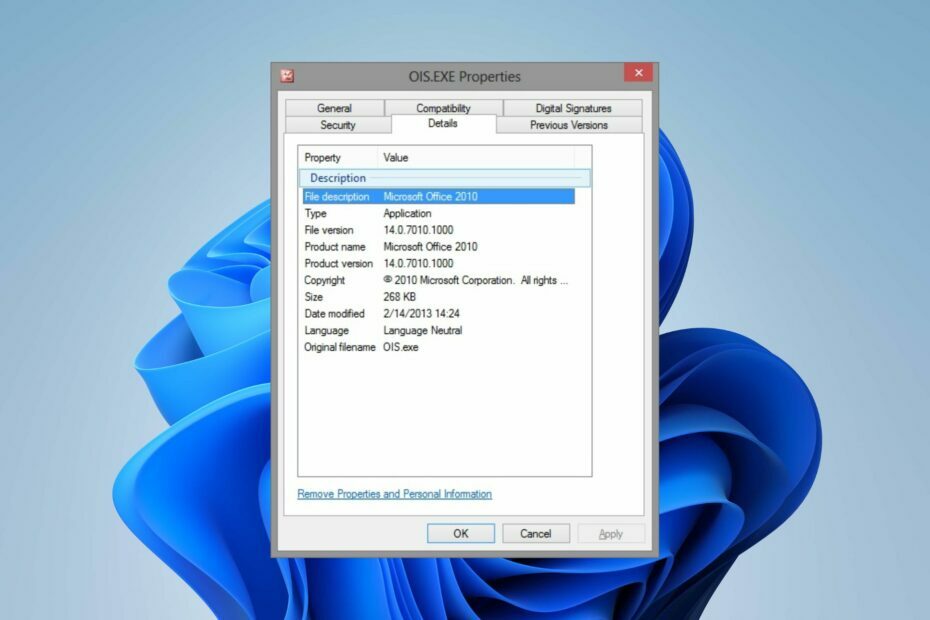
XINSTALLIMINE Klõpsates ALLALAADIMISE FAILIL
- Laadige alla Fortect ja installige see arvutis.
- Käivitage tööriista skannimisprotsess rikutud failide otsimiseks, mis on teie probleemi allikaks.
- Paremklõpsake Alusta remonti et tööriist saaks käivitada fikseerimisalgoritmi.
- Fortecti on alla laadinud 0 lugejad sel kuul.
Kui olete pildiinimene, olete kokku puutunud Microsofti pildihalduriga. Saate hõlpsasti hallata oma pilditeeki ja teha rohkem selle lisafunktsioonidega. Kõik see on suurepärane, kuid mõned kasutajad puutuvad kokku vigadega, mille nimi on OIS.exe.
See on seaduslik käivitatav fail, kuid selle vigade ilmnemisel võib midagi olla valesti ja peate selle viivitamatult lahendama. Allpool jagame mõnda neist vigadest ja nende vastu võitlemist.
Mis on OIS Microsoft?
Fail OIS.exe on Microsoft Office Suite'i ja Office Picture Manageri täitmisfaili kuuluv seaduslik fail.
Selle põhiülesanne on lihtsalt aidata teie fotode korraldamine pildihalduris. Siiski võib see oma tavapärastest funktsioonidest kõrvale kalduda ja tekitada mõningaid vigu.
Mõned OIS.exe-ga seotud levinumad rakendusevead on järgmised:
- OIS.EXE viga
- OIS.EXE-i ei leitud
- OIS.EXE tuleb sulgeda
- Viga tarkvara teel: OIS.EXE
- OIS.EXE ebaõnnestus
- Viga programmi käivitamisel: OIS.EXE
- OIS.EXE ei kehti
- Kahjuks me ei leia OIS.EXE-i
- OIS.EXE-i ei leitud
- Microsoft Office'i pildihaldur on lakanud töötamast
- Probleem rakenduse käivitamisel: OIS.EXE
- OIS.EXE ei tööta
- Windowsi käivitamine ebaõnnestus – OIS.EXE
- OIS.EXE-i õige initsialiseerimine ebaõnnestus
Neid vigu võib põhjustada:
- Rikutud profiil - Kui teil on kunagi olnud rikutud kasutajaprofiil, siis teate, kui keeruline võib olla isegi kõige elementaarsemate funktsioonide (nt rakenduse käivitamine) tegemine. See võib olla üks põhjusi, miks võite saada ühe ülaltoodud tõrgetest.
- Kehtetud registrikanded – Aja jooksul, kui lisate oma teeki pidevalt pilte ja liigutate asju, muutub teie ketas võib kannatada killustatuse tõttu ja rikkuda teie registrit. See võib teie rakendustega probleeme tekitada.
- Ebapiisav ruum – Mõned rakendused nõuavad korralikuks töötamiseks märkimisväärsel hulgal mälu. Aastal piisava RAM-i puudumine, jooksevad need rakendused pidevalt kokku.
- Viirusnakkus – Kui laadite faile alla Internetist ebausaldusväärsetelt saitidelt, on pahavaral üsna lihtne teie arvutisse hiilida ja muudatusi teha. Veelgi hullem on see, et fail, millel on sarnane nimi nagu OIS.exe, võis leida tee ja maskeerida nüüd päris failiks.
Kuidas parandada rakenduse OIS.exe vigu?
Alustage järgmiste eelkontrollidega:
- Esmalt kontrollige faili OIS.exe digitaalallkirja, et veenduda, et tegemist on õige failiga.
- Tagada oma Office'i litsents on aktiivne.
- Kontrollige, kas teie Microsoft Office on ajakohane.
- Käivitage Windowsi värskendused.
- Veenduge, et olete rakenduse käivitamine administraatori kontoga.
- Proovige protsess tegumihalduris lõpetada.
- Sulgege kõik üleliigsed taustaprotsessid mälu vabastamiseks.
- Desinstallige hiljuti installitud tarkvara te ei laadinud alla kinnitatud allikast.
1. Parandage/lähtestage Microsoft Office
- Vajutage nuppu Windows + R võtmed avamiseks Jookse käsu dialoogiboks.
- Tüüp appwiz.cpl dialoogiboksis ja vajutage Sisenema.

- Seejärel leidke ja paremklõpsake Microsoft Office'i komplekt või konkreetne Microsofti rakendus rakenduste loendist ja valige Muuda.

- Edasi klõpsake nuppu Interneti-remont või Kiire remont ja klõpsake nuppu Remont nuppu.

- Teise võimalusena vajutage nuppu Windows klahvi ja klõpsake nuppu Seaded.

- Kliki Rakendused siis Installitud rakendused.

- Otsi Microsoft Office, klõpsake kolmel ellipsil ja seejärel valige Täpsemad valikud.

- Kerige alla ja valige Lähtesta.

- See taastab rakenduse vaikeseaded.
2. Käivitage viirusekontroll
- Vajutage nuppu Windows võti, otsi Windowsi turvalisus, ja klõpsake Avatud.

- Valige Viiruste ja ohtude kaitse.

- Järgmisena vajutage Kiire skannimine all Praegused ohud.

- Kui te ei leia ühtegi ohtu, jätkake täieliku skannimisega, klõpsates nuppu Skannimisvalikud just allpool Kiire skannimine.

- Kliki Täielik kontroll, siis Skannida nüüd arvuti sügavaks skannimiseks.

- Oodake, kuni protsess lõpeb, ja taaskäivitage süsteem.
Mõnikord ei tuvasta Windows Defender uusimaid viiruseid ja pahavara, seetõttu soovitame teil proovida a usaldusväärne viirusetõrjelahendus, nagu ESET Internet Security, mis võimaldab leida ja kustutada koheselt igat tüüpi digitaalset teavet ähvardused.
⇒Hankige ESET Internet Security
3. Installige uuesti Microsoft Office
- Vajutage Windows + I võti avamiseks Windowsi sätted rakendus.
- Kliki Rakendused ja klõpsake Installitud rakendused.

- Otsige üles kontor rakendust ja klõpsake nuppu kolm punkti nuppu selle vastu. Valige Desinstallige rippmenüüst ja seejärel klõpsake nuppu Desinstallige toimingu kinnitamiseks.

- Taaskäivitage arvuti, seejärel installige uuesti Microsoft Office, et kontrollida, kas tõrge püsib.
4. Looge uus kasutajaprofiil
- Vajutage Windows + R käivitada Jookse konsool, sisestage netplwiz tekstiväljal ja klõpsake Okei.

- Klõpsake Lisama aastal Kasutajakontos aken.

- Valige Logige sisse ilma Microsofti kontota (pole soovitatav).

- Kliki Kohalik konto nuppu.

- Sisestage uue kasutajakonto jaoks kasutajanimi ja parool (valikuline) ning vihje juhuks, kui määrate parooli. Kui olete valmis, klõpsake nuppu Edasi.

- Kliki Lõpetama kohaliku konto loomiseks.

Paistis, et enamik kasutajaid lahendas probleemi kasutajaprofiile vahetades, seega võime järeldada, et rakenduse OIS.exe vigade põhjuseks oli rikutud profiil. A kasutaja tunnistab et rakendus pärast uue profiili loomist uuesti tööle hakkaks.
Kuna see töötab uues Windowsi kasutajakontos, näib, et korruptsioon on vanas profiilis.
Saate astuda vajalikke samme parandada oma profiili ja proovi uuesti.
Kui teil ei vea mõne ülaltoodud meetodi puhul, pakume välja süsteemitaaste. See peaks viima teid varasemasse aega, mil teie arvuti tavaliselt töötas, kuid teil on vaja loonud taastepunkti.
See tähistab selle artikli lõppu, kuid hoidke seda allolevas kommentaaride jaotises interaktiivsena koos täiendavate mõtete või soovitustega.
Kas teil on endiselt probleeme?
SPONSEERITUD
Kui ülaltoodud soovitused ei ole teie probleemi lahendanud, võib teie arvutis esineda tõsisemaid Windowsi probleeme. Soovitame valida kõik-ühes lahenduse nagu Fortect probleemide tõhusaks lahendamiseks. Pärast installimist klõpsake lihtsalt nuppu Vaata ja paranda nuppu ja seejärel vajutage Alusta remonti.


![Cele mai bune camere web pentru PC [2021]](/f/2df32c879b2f19f122f16519c9e63a7f.jpg?width=300&height=460)